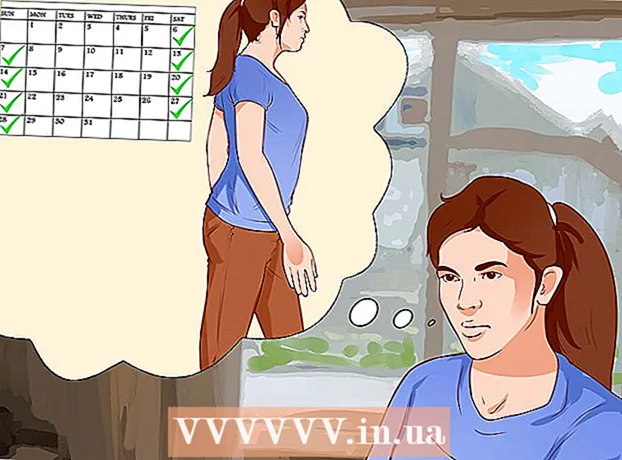Forfatter:
Tamara Smith
Opprettelsesdato:
26 Januar 2021
Oppdater Dato:
29 Juni 2024
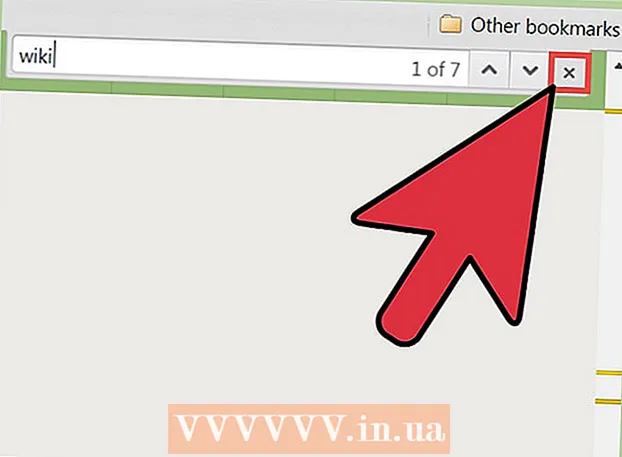
Innhold
- Å trå
- Metode 1 av 2: Bruk søkefunksjonen med musen
- Metode 2 av 2: Bruke søkefunksjonen med tastaturet
- Tips
Google Chrome er en populær nettleser. Google Chrome inneholder en funksjon som hjelper brukere med å finne bestemte ord eller uttrykk på websider. Denne søkefunksjonen kan brukes på forskjellige måter.
Å trå
Metode 1 av 2: Bruk søkefunksjonen med musen
 Gå til websiden du vil søke i. Åpne Chrome og skriv inn adressen ("URL") til websiden i adressefeltet. Trykk deretter på ↵ Gå inn på tastaturet. Vent til siden lastes helt inn før du går videre til neste trinn.
Gå til websiden du vil søke i. Åpne Chrome og skriv inn adressen ("URL") til websiden i adressefeltet. Trykk deretter på ↵ Gå inn på tastaturet. Vent til siden lastes helt inn før du går videre til neste trinn.  Klikk på Mer-ikonet. Øverst til høyre i nettleseren din er det et ikon som består av tre prikker oppå hverandre. Det er "More Icon". Klikk på dette ikonet. På en PC ligger dette ikonet rett under "X" -knappen som lukker nettleseren. Hvis du holder musepekeren over More-ikonet, vises teksten "Tilpass og kontroll Google Chrome" (eller "Tilpass og kontroller Google Chrome" hvis du har nettleseren satt til engelsk).
Klikk på Mer-ikonet. Øverst til høyre i nettleseren din er det et ikon som består av tre prikker oppå hverandre. Det er "More Icon". Klikk på dette ikonet. På en PC ligger dette ikonet rett under "X" -knappen som lukker nettleseren. Hvis du holder musepekeren over More-ikonet, vises teksten "Tilpass og kontroll Google Chrome" (eller "Tilpass og kontroller Google Chrome" hvis du har nettleseren satt til engelsk). 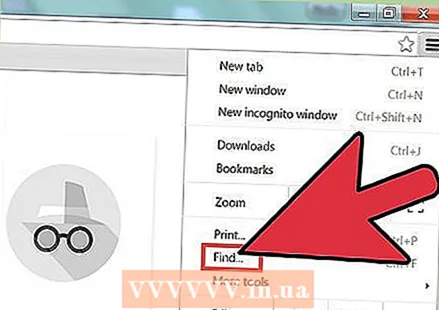 Klikk på alternativet "Søk" (eller "Finn"). Så snart du klikker "Søk", forsvinner menyen og en liten søkefelt med tekstfelt vises i stedet. Denne søkefeltet finner du under adressefeltet til høyre. Ved siden av tekstfeltet er det en pil opp, en pil ned og et "X".
Klikk på alternativet "Søk" (eller "Finn"). Så snart du klikker "Søk", forsvinner menyen og en liten søkefelt med tekstfelt vises i stedet. Denne søkefeltet finner du under adressefeltet til høyre. Ved siden av tekstfeltet er det en pil opp, en pil ned og et "X". 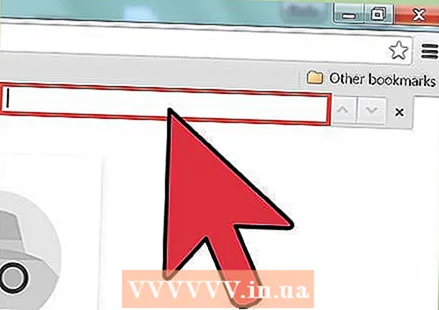 Skriv inn ordet eller uttrykket ("søkeordet") du vil finne på websiden. Hvis du har brukt søkefunksjonen før, kan det hende at tekstboksen allerede er fylt med forrige søkeord. Tøm først tekstboksen før du skriver inn det nye søkeordet.
Skriv inn ordet eller uttrykket ("søkeordet") du vil finne på websiden. Hvis du har brukt søkefunksjonen før, kan det hende at tekstboksen allerede er fylt med forrige søkeord. Tøm først tekstboksen før du skriver inn det nye søkeordet. - Du kan fortsette ↵ Gå inn etter at du har angitt søkeordet, men dette er ikke nødvendigvis nødvendig. Når du skriver inn søkeordet, begynner Chrome automatisk å søke.
 Sjekk hvor ofte ordet eller uttrykket ditt vises på siden. Etter at du har angitt søkeordet, vil Chrome markere alle stedene der søkeordet ble funnet. En teller vil vises i tekstboksen, som indikerer hvor ofte søkeordet ditt ble funnet på websiden. Det står for eksempel "1/20" ("1 of 20"), som betyr at søkeordet ditt vises 20 ganger, og at Chrome har valgt den første av disse 20.
Sjekk hvor ofte ordet eller uttrykket ditt vises på siden. Etter at du har angitt søkeordet, vil Chrome markere alle stedene der søkeordet ble funnet. En teller vil vises i tekstboksen, som indikerer hvor ofte søkeordet ditt ble funnet på websiden. Det står for eksempel "1/20" ("1 of 20"), som betyr at søkeordet ditt vises 20 ganger, og at Chrome har valgt den første av disse 20. - Du kan klikke på pilene (opp og ned) for å gå til neste (ned) eller forrige (opp) søkeresultat.
- Alle funnet søkeord er merket med gult. Det valgte søkeordet blir oransje. Hvis du beveger deg ned med pilen, blir neste søkeord oransje hver gang.
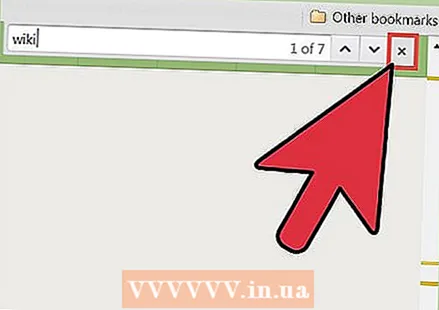 Lukk søkefunksjonen ved å klikke på "X" ved siden av tekstboksen, eller ved å klikke Esc på tastaturet. Når du er ferdig med å søke, kan du avslutte søket på en av to måter. De gule og oransje markørene forsvinner når du lukker søkefunksjonen.
Lukk søkefunksjonen ved å klikke på "X" ved siden av tekstboksen, eller ved å klikke Esc på tastaturet. Når du er ferdig med å søke, kan du avslutte søket på en av to måter. De gule og oransje markørene forsvinner når du lukker søkefunksjonen.
Metode 2 av 2: Bruke søkefunksjonen med tastaturet
 Gå til websiden du vil søke i. Åpne Google Chrome og skriv inn adressen ("URL") til websiden i adressefeltet. Vent til siden lastes helt inn før du går videre til neste trinn.
Gå til websiden du vil søke i. Åpne Google Chrome og skriv inn adressen ("URL") til websiden i adressefeltet. Vent til siden lastes helt inn før du går videre til neste trinn.  Bruk en kombinasjon av taster på tastaturet for å aktivere søkefunksjonen. En slik tastekombinasjon kalles "hurtigtaster". Hvilke hurtigtaster du skal bruke, avhenger av hvilken datamaskin du bruker (Windows eller Mac):
Bruk en kombinasjon av taster på tastaturet for å aktivere søkefunksjonen. En slik tastekombinasjon kalles "hurtigtaster". Hvilke hurtigtaster du skal bruke, avhenger av hvilken datamaskin du bruker (Windows eller Mac): - Trykk på på en Windows-datamaskin Ctrl+F.. Du trykker Ctrl, og mens du holder den nede, trykker du på F..
- På en Mac må du ⌘ Kommando+F. å trykke. Du trykker ⌘ Kommando, og mens du holder den nede, trykker du på F..
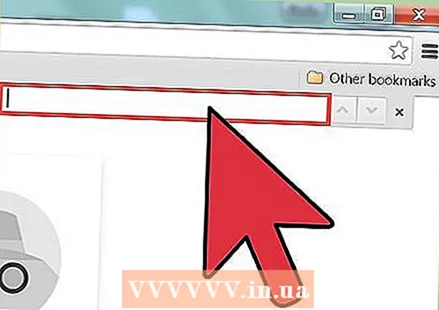 Finn søkefeltet som vises øverst til høyre i nettleseren din. Søkefeltet vises under adresselinjen og overlapper det øverste høyre hjørnet på websiden.
Finn søkefeltet som vises øverst til høyre i nettleseren din. Søkefeltet vises under adresselinjen og overlapper det øverste høyre hjørnet på websiden.  Skriv inn ordet eller uttrykket ("søkeordet") du vil finne på websiden. Hvis du har brukt søkefunksjonen før, kan tekstboksen allerede være fylt med forrige søkeord. Tøm først tekstboksen før du skriver inn det nye søkeordet.
Skriv inn ordet eller uttrykket ("søkeordet") du vil finne på websiden. Hvis du har brukt søkefunksjonen før, kan tekstboksen allerede være fylt med forrige søkeord. Tøm først tekstboksen før du skriver inn det nye søkeordet. - Du kan fortsette ↵ Gå inn etter at du har angitt søkeordet, men dette er ikke nødvendigvis nødvendig. Når du skriver inn søkeordet, begynner Chrome automatisk å søke.
 Sjekk hvor ofte ordet eller uttrykket ditt vises på siden. Etter at du har angitt søkeordet, vil Chrome markere alle stedene der søkeordet ble funnet. En teller vil vises i tekstboksen, som indikerer hvor ofte søkeordet ditt ble funnet på websiden. Det står for eksempel "1/20" ("1 of 20"), som betyr at søkeordet ditt vises 20 ganger, og at Chrome har valgt den første av disse 20.
Sjekk hvor ofte ordet eller uttrykket ditt vises på siden. Etter at du har angitt søkeordet, vil Chrome markere alle stedene der søkeordet ble funnet. En teller vil vises i tekstboksen, som indikerer hvor ofte søkeordet ditt ble funnet på websiden. Det står for eksempel "1/20" ("1 of 20"), som betyr at søkeordet ditt vises 20 ganger, og at Chrome har valgt den første av disse 20. - Du kan klikke på pilene (opp og ned) for å gå til neste (ned) eller forrige (opp) søkeresultat.
- Alle funnet søkeord er merket med gult. Det valgte søkeordet blir oransje. Hvis du beveger deg ned med pilen, blir neste søkeord oransje hver gang.
 Lukk søkefunksjonen ved å klikke "X" ved siden av tekstboksen, eller ved å klikke Esc å presse. Når du er ferdig med å søke, kan du avslutte søket på en av to måter. De gule og oransje markørene forsvinner når du lukker søkefunksjonen.
Lukk søkefunksjonen ved å klikke "X" ved siden av tekstboksen, eller ved å klikke Esc å presse. Når du er ferdig med å søke, kan du avslutte søket på en av to måter. De gule og oransje markørene forsvinner når du lukker søkefunksjonen.
Tips
- Denne søkefunksjonen gjør ikke det samme som en søkemotor. Søkefunksjonen finner bare søkeord på websiden der du er for øyeblikket. En søkemotor søker etter søkeordet ditt over hele Internett.